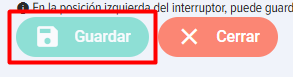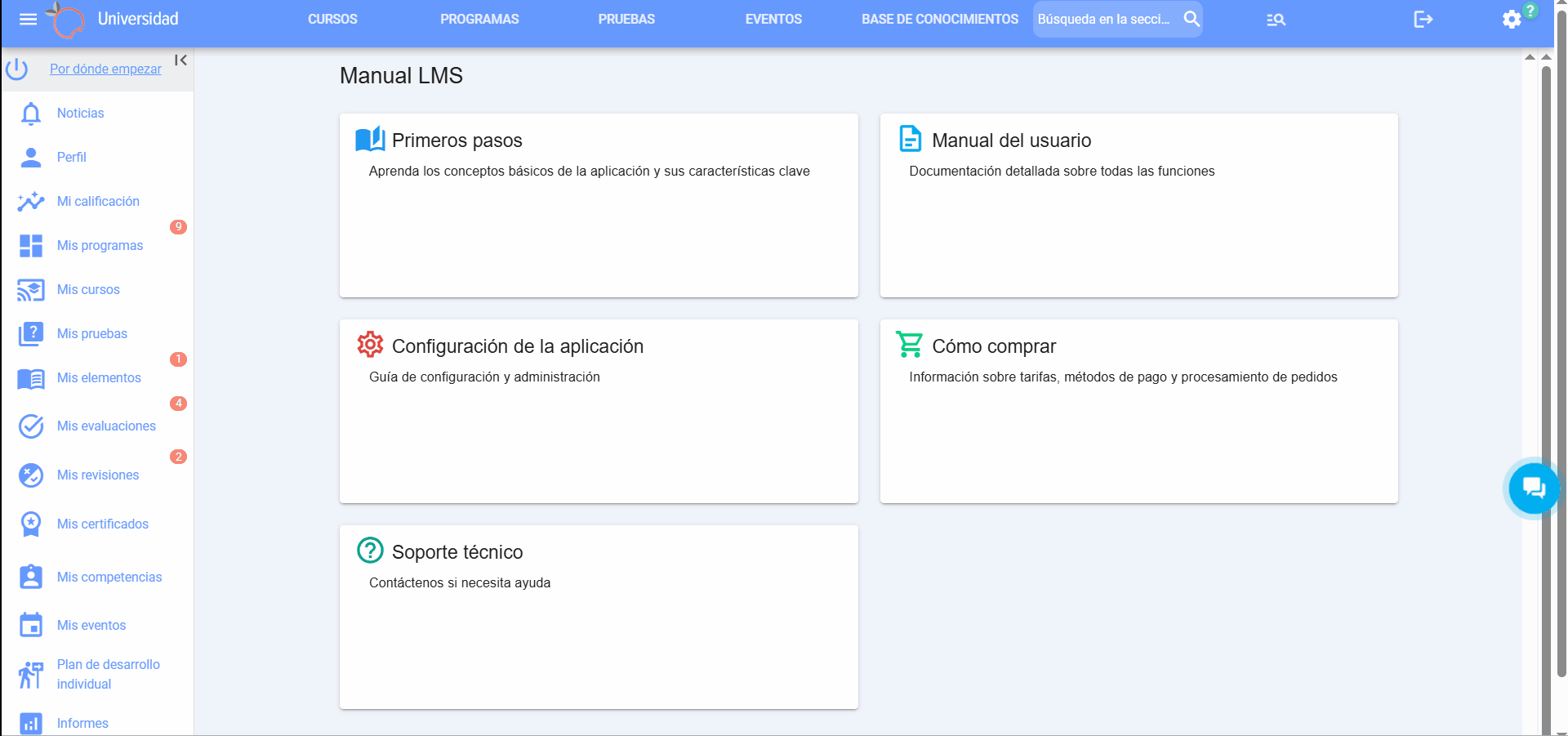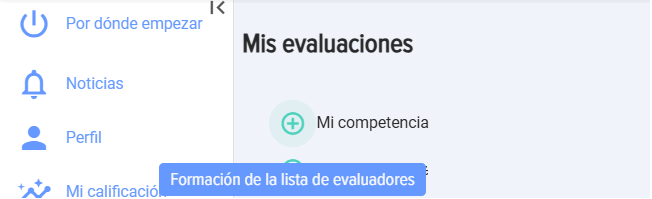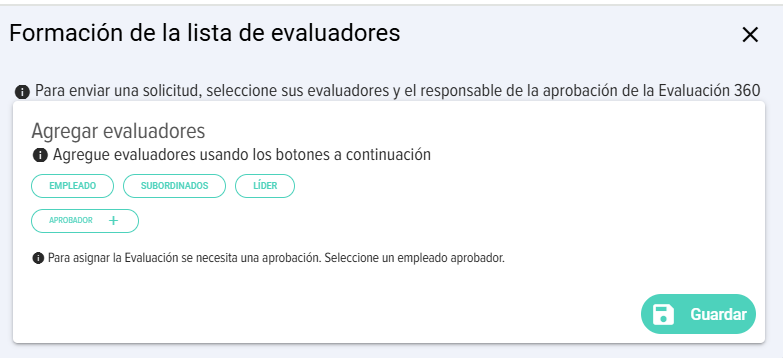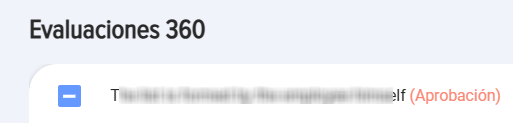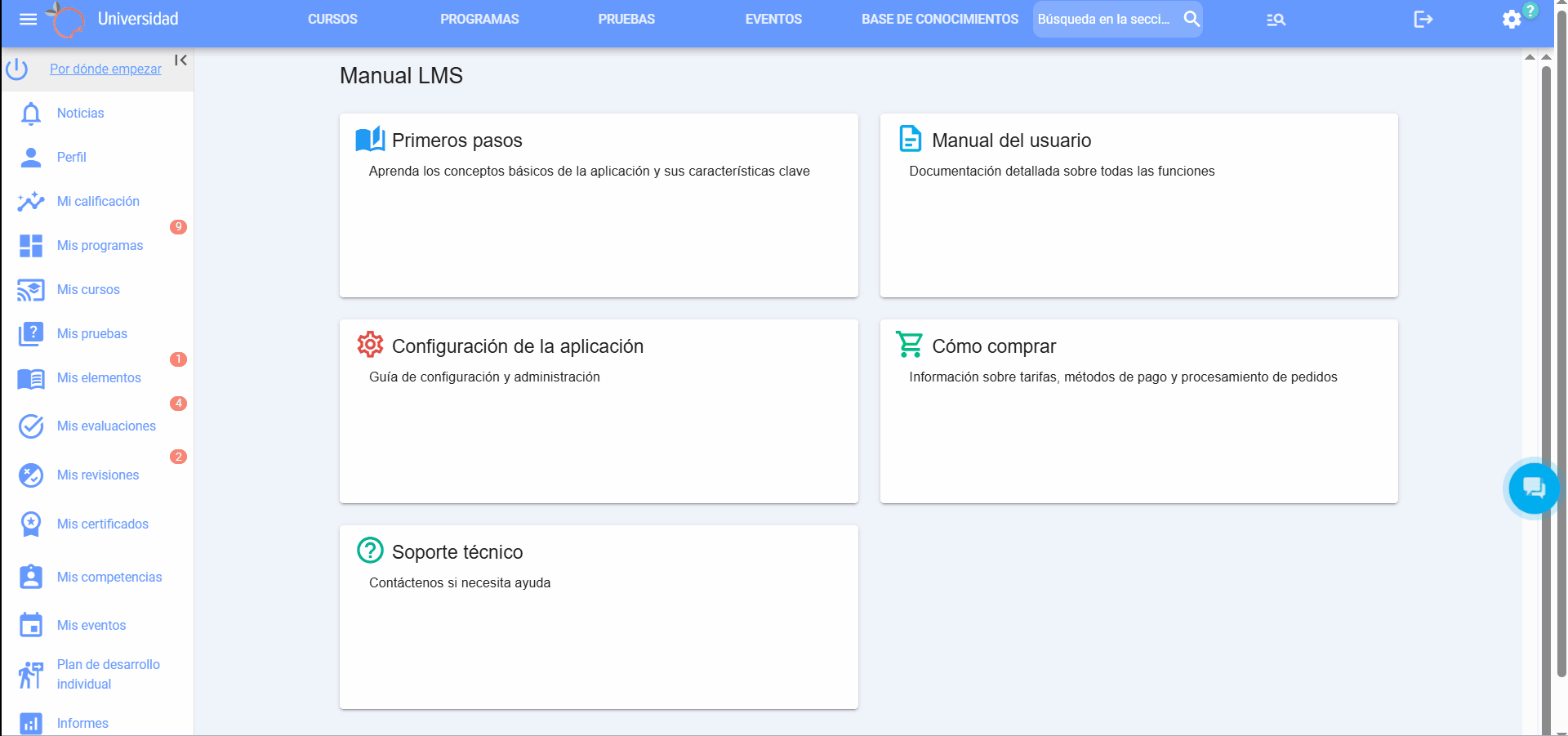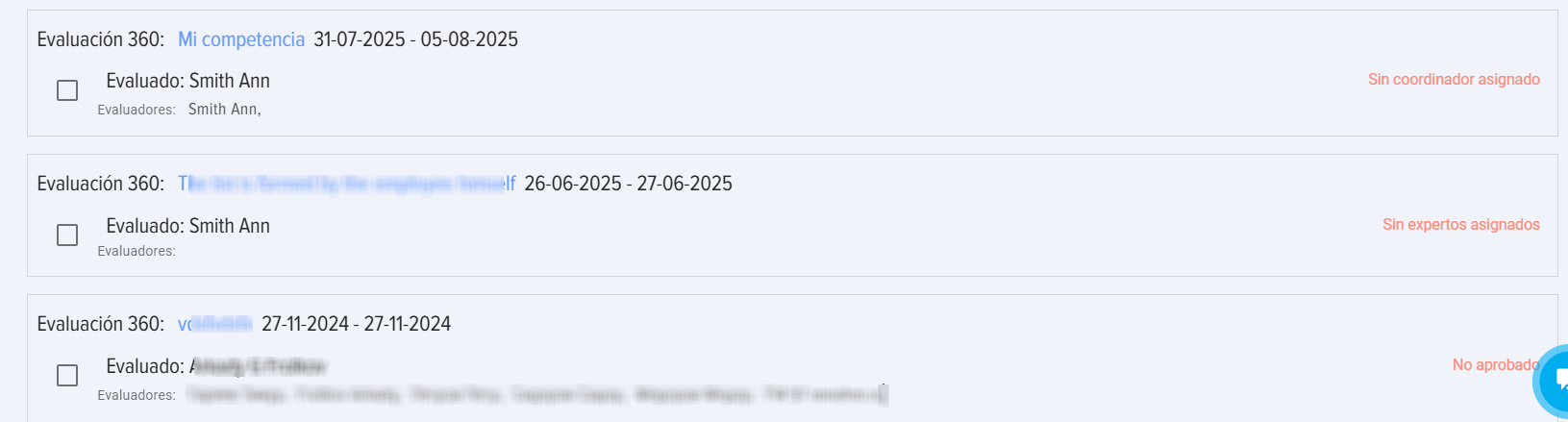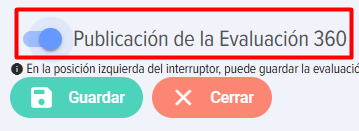Evaluación 360
Introducción
1. Con este módulo se puede realizar la Evaluación 360, la Evaluación 180 y cualquier otro tipo de evaluación donde unas personas evalúan a otras personas.
2. La aplicación implementa un modelo de tres niveles, que permite describir varios modelos de competencias.
Nivel 1 - Competencia. Por ejemplo, "trabajo en equipo".
Nivel 2 - Indicador de manifestación. Por ejemplo, para la competencia "trabajo en equipo": "se interesa por las opiniones de otros colegas", "establece contacto rápidamente y mantiene relaciones de colaboración", etc.
Nivel 3 - Evaluación. Puede ser cualquiera: 1, 2, 3, 4, 5; o manifiesta, no manifiesta; o bien, regular, bueno, excelente, etc.
En cada nivel se pueden establecer cualquier tipo de valores.
Si en la empresa se adopta un modelo de competencias de dos niveles "Competencia-Evaluación", entonces al crear la competencia no se añadirán indicadores, y se evaluará directamente la competencia
En el módulo de Gestión de competencias, la elección del modelo de uno o dos niveles se realiza activando un control deslizante en cada competencia: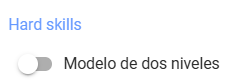
3. Esquema general para realizar una evaluación.
3.1. En el módulo Gestión de competencias:
- Cree un modelo de competencias;
- Agregue una escala mediante la cual se evaluará a los Evaluados.
3.2. Creación de la evaluación en sí en la sección Configuración - Evaluación 360
- Configuración de la evaluación.
- Selección de Evaluados y Evaluadores. Los Evaluados siempre los añade un moderador. Los Evaluadores se pueden formar de dos maneras:
-
- El Moderador forma la lista de Evaluados. Añadiendo cada Evaluador al Evaluado por separado. Se pueden extraer de la estructura: subordinados, supervisor.
- Los mismos Evaluadores forman la lista. Se activa esta opción, luego en el Personal Account del Evaluado, en la sección Mis evaluaciones, aparece la tarea de formar la lista de Evaluadores y elegir al Coordinador de dicha lista.
-
- Selección de competencias y escala. Las competencias se pueden extraer del perfil del bloque de competencias. El perfil, los bloques de competencias y la escala se introducen previamente en el módulo Gestión de competencias.
3.3. El estado de formación de la lista y de la evaluación misma se puede ver en la pestaña Resultados.
3.4. Una vez finalizada la evaluación, los resultados estarán disponibles en la pestaña Resultados y en la sección Informes.
Creación de una evaluación
1. Para crear una nueva evaluación, haga clic en 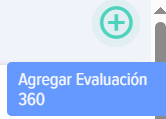
2. Complete la ficha:
- Nombre, descripción de la evaluación
- Seleccione:
- Cómo asignar tareas (solo para Bitrix 24).
- Publicar o no los resultados de la evaluación en el Personal Account del Evaluado.
- Ocultar o no los datos de los Evaluadores.
- Seleccione las fechas de realización de la evaluación. Las fechas son informativas y no influyen en nada.
3. Forme las listas de Evaluados y Evaluadores. La lista de Evaluados siempre la añade el moderador. La lista de Evaluadores se puede formar de dos maneras:
- Por el Moderador
- Iniciar el mecanismo de formación de la lista de Evaluadores por los mismos Evaluados.
4. El mecanismo de formación de la lista de Evaluadores por los Evaluados es el siguiente.
El Moderador añade la lista de Evaluados y activa la función
Completa todas las demás secciones de la evaluación y sin publicar la evaluació 
En el Personal Account del Evaluado, en la sección Mis evaluaciones, aparecerá el siguiente elemento:
Es necesario hacer clic en el signo más, se abrirá la ventana de formación de la lista de Evaluadores:
En esta ventana se debe seleccionar a los Evaluadores y a los Coordinadores de dicha lista.
El Coordinador suele ser el supervisor directo.
En el Personal Account del Coordinador, en la sección Mis evaluaciones, subsección Solicitudes de Evaluación 360, aparecerá la tarea de aprobación de la lista de Evaluadores:
Es necesario abrirla y aprobar o no aprobar la lista:
Además, el Coordinador también puede realizar cambios en la lista.
En la sección Evaluación, en la pestaña Estados de las listas, el moderador ve todas las evaluaciones actuales en las que se están formando listas por los Evaluados, con sus estados actuales:
Se pueden seleccionar Evaluados y enviar una notificación del sistema - recordatorio.
Una vez que las listas estén formadas y aprobadas para todos los Evaluados, la evaluación en la sección Evaluaciones del moderador obtiene el estado Aprobado:

El moderador puede abrir la evaluación y publicarla:
Para ello, el elemento "Publicación de la Evaluación 360" se pone en estado activo y se hace clic en el botón Guardar.
A todos los Evaluadores les llegará la tarea de evaluación en sus Personal Accounts, en la sección Mis evaluaciones.
5. Seleccione las competencias y la escala de evaluación mediante las cuales se realizará la evaluación.
Cuando seleccione la competencia, el bloque de competencias o el perfil que se deba añadir a la evaluación, no olvide hacer clic en el signo más.
Las competencias añadidas se mostrarán abajo.
6. Después de completar todas las secciones, active el control deslizante Publicación de la evaluación y guarde. La evaluación está publicada, en los Personal Accounts en la pestaña Mis evaluaciones de los Evaluadores aparecerá la tarea de realizar la evaluación.
Realización de la evaluación
Después de crear y publicar la evaluación, a los empleados que son Evaluadores, en su Personal Account en la sección Mis evaluaciones-pestaña Yo-Evaluador aparecerá dicha evaluación.
Para evaluar es necesario hacer clic en el nombre de la evaluación y evaluar al empleado según las competencias propuestas, seleccionando evaluaciones de la lista.
Al final se pueden introducir comentarios, que aparecerán en el informe general.
Resultados de la evaluación
Los resultados de la evaluación solo están disponibles para el moderador. Para ello es necesario abrir la evaluación y la pestaña "Resultados". La evaluación también puede estar disponible para el Evaluado, si se activó la configuración correspondiente al crear la evaluación.
Los resultados de la evaluación se presentan en forma de tabla con las evaluaciones que dio cada Evaluador para cada competencia.
La aplicación genera automáticamente un diagrama.
Además, en la sección Informes, seleccionando el informe Evaluación 360, el moderador puede generar informes para varios empleados y exportarlos en formatos pdf o excel.
Se pueden eliminar las respuestas de uno o varios Evaluadores. Para ello es necesario hacer clic en el botón "Eliminar respuestas" y seleccionar a aquellos cuyas respuestas se eliminarán.
FAQ sobre la Evaluación 360
¿Se pueden utilizar varias escalas de evaluación en una misma evaluación?
No, en una evaluación solo se puede utilizar una escala de evaluación.